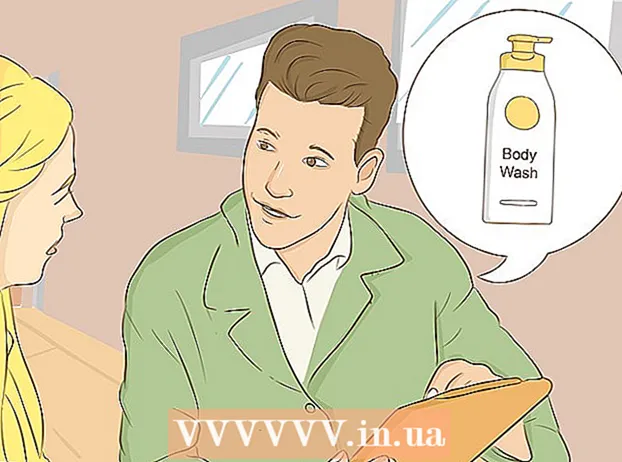Autor:
Christy White
Data De Criação:
12 Poderia 2021
Data De Atualização:
1 Julho 2024

Contente
- Dar um passo
- Método 1 de 2: enviar uma mensagem privada (celular)
- Método 2 de 2: enviar uma mensagem privada de um navegador
- Pontas
- Avisos
1. Abra o aplicativo Twitter.
2. Toque Mensagens.
3. Toque no ícone de nova mensagem no canto superior direito da tela.
4. Escolha um destinatário digitando o nome da pessoa e, em seguida, tocando no nome de usuário correto.
5. Toque O próximo.
6. Digite sua mensagem.
7. Toque Enviar.
Dar um passo
Método 1 de 2: enviar uma mensagem privada (celular)
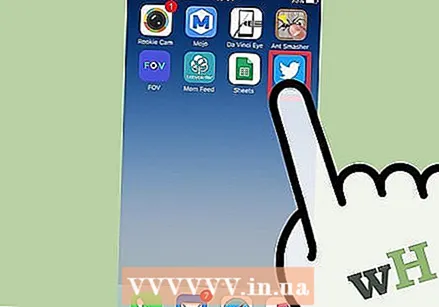 Toque no aplicativo Twitter. Faça login se ainda não tiver feito isso e for solicitado a fazê-lo. Você pode ler aqui como criar uma conta no Twitter.
Toque no aplicativo Twitter. Faça login se ainda não tiver feito isso e for solicitado a fazê-lo. Você pode ler aqui como criar uma conta no Twitter. 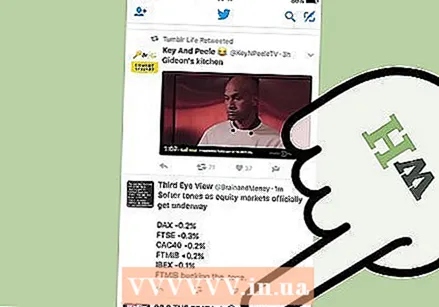 Toque no ícone do envelope. Este ícone pode ser encontrado no canto superior direito da tela.
Toque no ícone do envelope. Este ícone pode ser encontrado no canto superior direito da tela. 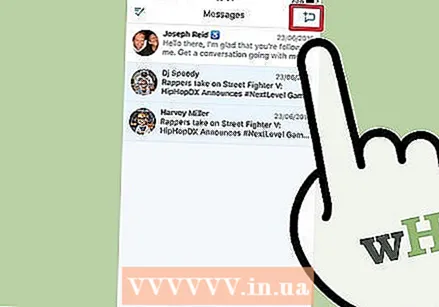 Toque no ícone para uma nova mensagem. Este é o ícone com uma nuvem de fala e um sinal de mais no canto inferior direito da tela.
Toque no ícone para uma nova mensagem. Este é o ícone com uma nuvem de fala e um sinal de mais no canto inferior direito da tela. 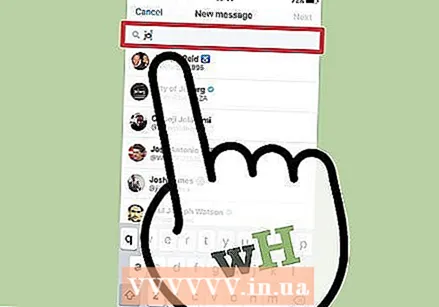 Digite um nome de usuário.
Digite um nome de usuário.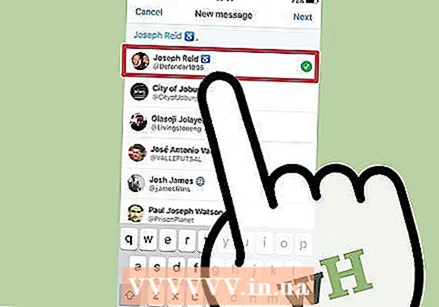 Toque no nome de usuário. O nome aparecerá na caixa de texto.
Toque no nome de usuário. O nome aparecerá na caixa de texto. 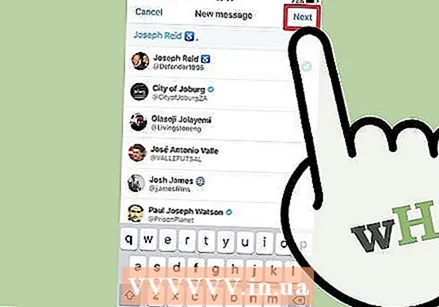 Toque em "Avançar".
Toque em "Avançar".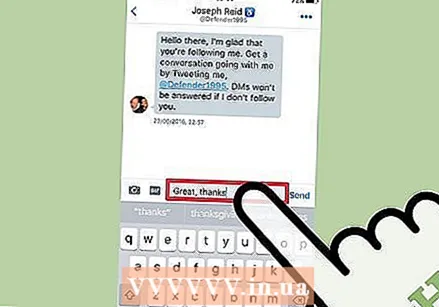 Digite sua mensagem na caixa de texto. Você também pode adicionar imagens, animações GIF e emoticons à sua mensagem tocando no ícone apropriado.
Digite sua mensagem na caixa de texto. Você também pode adicionar imagens, animações GIF e emoticons à sua mensagem tocando no ícone apropriado. 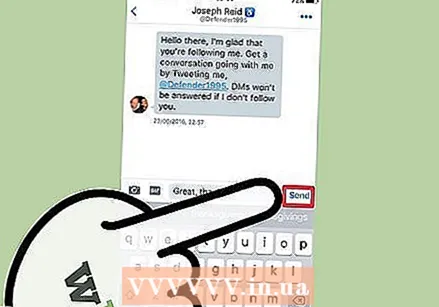 Toque em "Enviar". O botão enviar está localizado à direita da caixa de texto e não aparece até que um texto, uma imagem, um emoticon ou uma animação GIF tenha sido inserido na caixa de texto.
Toque em "Enviar". O botão enviar está localizado à direita da caixa de texto e não aparece até que um texto, uma imagem, um emoticon ou uma animação GIF tenha sido inserido na caixa de texto. - Dependendo das configurações do usuário, o destinatário pode ou não receber uma notificação de que tem uma nova mensagem.
Método 2 de 2: enviar uma mensagem privada de um navegador
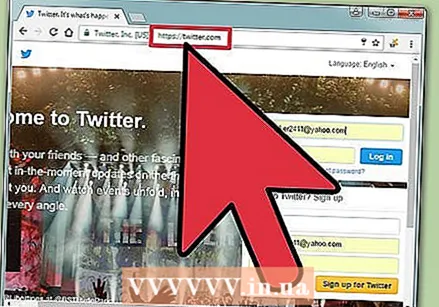 Vamos para www.twitter.com.
Vamos para www.twitter.com.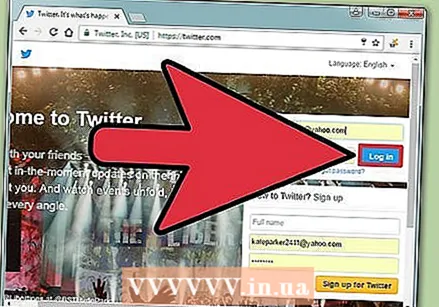 Faça login em sua conta do Twitter. Se você já estiver logado, verá seu feed do Twitter. Se você ainda não tem uma conta no Twitter e deseja criar uma, aprenda a criar uma conta no Twitter aqui.
Faça login em sua conta do Twitter. Se você já estiver logado, verá seu feed do Twitter. Se você ainda não tem uma conta no Twitter e deseja criar uma, aprenda a criar uma conta no Twitter aqui. 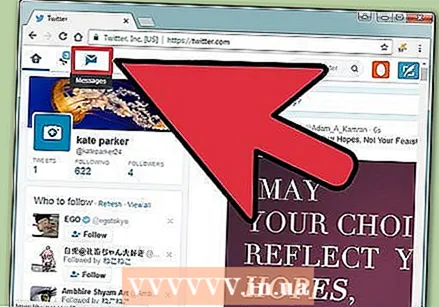 Clique em "Mensagens". Esta opção pode ser encontrada no canto superior esquerdo entre a opção "Notificações" e o logotipo do Twitter.
Clique em "Mensagens". Esta opção pode ser encontrada no canto superior esquerdo entre a opção "Notificações" e o logotipo do Twitter. 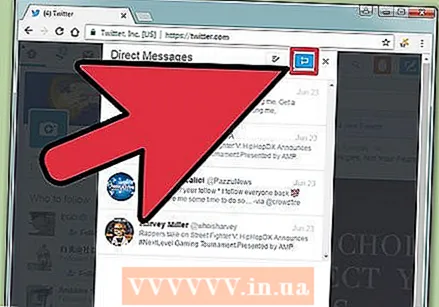 Clique em "Nova Mensagem".
Clique em "Nova Mensagem".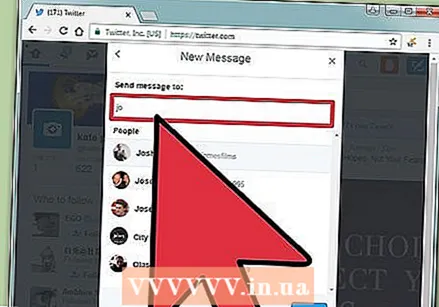 Digite um nome de usuário. Dependendo das configurações do usuário, você só poderá enviar mensagens para pessoas que já seguem você.
Digite um nome de usuário. Dependendo das configurações do usuário, você só poderá enviar mensagens para pessoas que já seguem você. 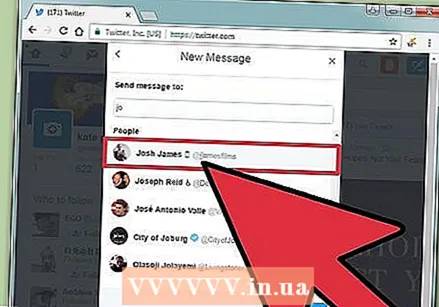 Aperte ↵ Entre.
Aperte ↵ Entre.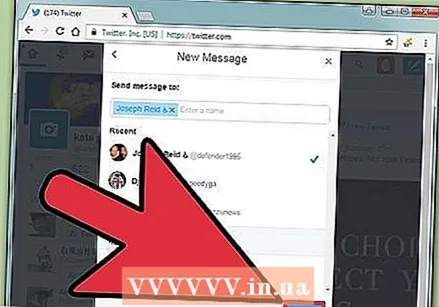 Clique em "Avançar". Ao clicar em "Avançar" no canto inferior direito da janela, você verá a caixa de mensagem.
Clique em "Avançar". Ao clicar em "Avançar" no canto inferior direito da janela, você verá a caixa de mensagem. 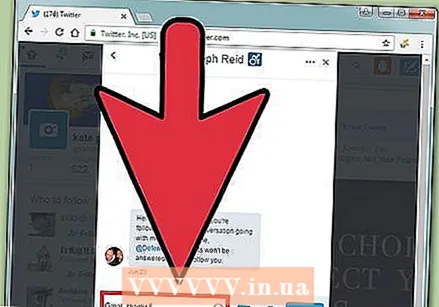 Digite uma mensagem. A caixa de texto está localizada na parte inferior da janela.
Digite uma mensagem. A caixa de texto está localizada na parte inferior da janela. - Você também pode adicionar emoticons, animações GIF e fotos clicando nos ícones correspondentes ao lado da caixa de texto.
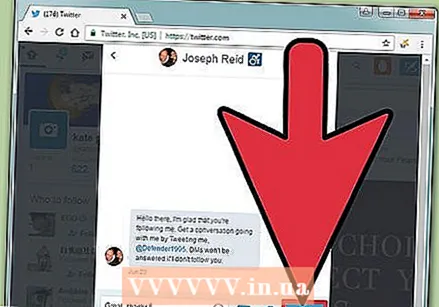 Clique em "Enviar". Esta opção está localizada no canto inferior direito da janela e se torna clicável quando você digita uma mensagem ou adiciona um emoticon, animação GIF ou foto.
Clique em "Enviar". Esta opção está localizada no canto inferior direito da janela e se torna clicável quando você digita uma mensagem ou adiciona um emoticon, animação GIF ou foto. - Dependendo das configurações do usuário, o destinatário pode ou não receber uma notificação de que recebeu uma mensagem.
Pontas
- Quando você enviar uma mensagem privada para alguém e essa pessoa enviar uma mensagem para você, basta clicar na caixa de diálogo abaixo da resposta da outra pessoa para ter uma conversa privada com ela.
- Você também pode enviar uma mensagem privada de sua página de perfil clicando no ícone de envelope.
Avisos
- Você não pode recuperar uma mensagem privada enviada.
- Enviar mensagens para pessoas que você não segue pode ser considerado spam e elas podem parar de seguir ou bloquear você.